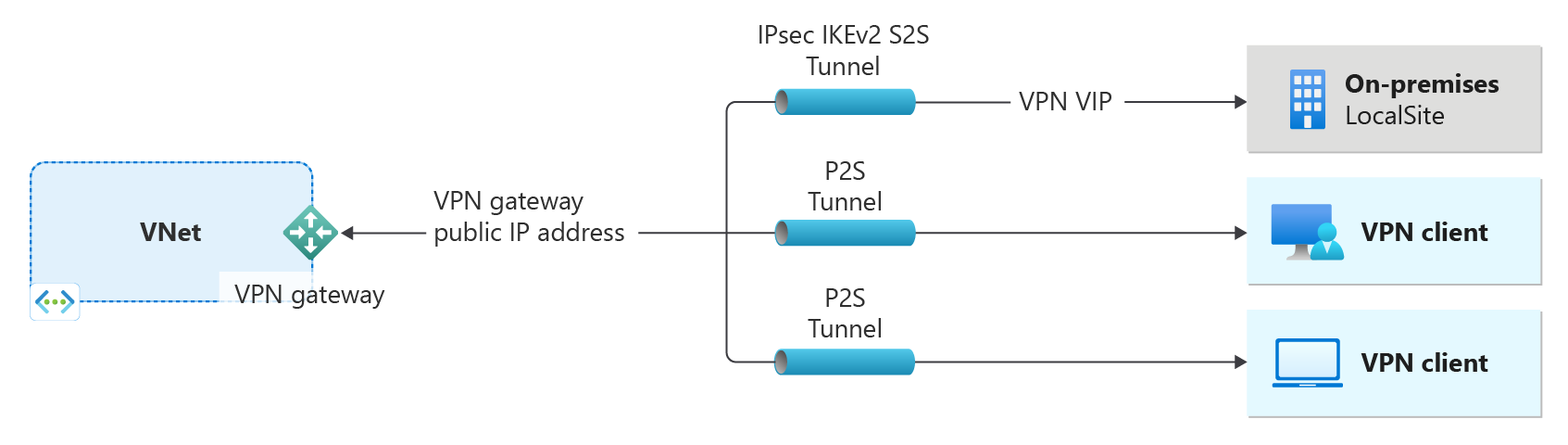Vytvoření brány VPN založené na směrování pomocí rozhraní příkazového řádku
Tento článek vám pomůže rychle vytvořit bránu Azure VPN založenou na směrování pomocí Azure CLI. Brána VPN se používá při vytváření připojení VPN k místní síti. K připojení virtuálních sítí můžete použít také bránu VPN.
V tomto článku vytvoříte virtuální síť, podsíť, podsíť brány a bránu VPN založenou na směrování (bránu virtuální sítě). Vytvoření brány může obvykle trvat 45 minut nebo déle, a to v závislosti na vybrané skladové jednotce (SKU) brány. Po dokončení vytváření brány můžete vytvořit připojení. Tyto kroky vyžadují předplatné Azure.
Brána VPN je jen jednou z částí architektury připojení, která vám pomůže bezpečně přistupovat k prostředkům ve virtuální síti.
- Na levé straně diagramu se zobrazuje virtuální síť a brána VPN, kterou vytvoříte pomocí kroků v tomto článku.
- Později můžete přidat různé typy připojení, jak je znázorněno na pravé straně diagramu. Můžete například vytvořit připojení typu site-to-site a point-to-site . Pokud chcete zobrazit různé architektury návrhu, které můžete sestavit, podívejte se na návrh brány VPN.
Pokud ještě nemáte předplatné Azure, vytvořte si bezplatný účet Azure před tím, než začnete.
Požadavky
Použijte prostředí Bash v Azure Cloud Shellu. Další informace najdete v tématu Rychlý start pro Bash v Azure Cloud Shellu.
Pokud dáváte přednost místnímu spouštění referenčních příkazů rozhraní příkazového řádku, nainstalujte Azure CLI. Pokud používáte Windows nebo macOS, zvažte spuštění Azure CLI v kontejneru Docker. Další informace najdete v tématu Jak spustit Azure CLI v kontejneru Dockeru.
Pokud používáte místní instalaci, přihlaste se k Azure CLI pomocí příkazu az login. Pokud chcete dokončit proces ověřování, postupujte podle kroků zobrazených na terminálu. Další možnosti přihlášení najdete v tématu Přihlášení pomocí Azure CLI.
Po zobrazení výzvy nainstalujte rozšíření Azure CLI při prvním použití. Další informace o rozšířeních najdete v tématu Využití rozšíření v Azure CLI.
Spuštěním příkazu az version zjistěte verzi a závislé knihovny, které jsou nainstalované. Pokud chcete upgradovat na nejnovější verzi, spusťte az upgrade.
- Tento článek vyžaduje verzi 2.0.4 nebo novější azure CLI. Pokud používáte Azure Cloud Shell, je už nainstalovaná nejnovější verze.
Vytvoření skupiny zdrojů
Vytvořte skupinu prostředků pomocí příkazu az group create . Skupina prostředků je logický kontejner, ve kterém se nasazují a spravují prostředky Azure.
az group create --name TestRG1 --location eastus
Vytvoření virtuální sítě
Vytvořte virtuální síť pomocí příkazu az network vnet create . Následující příklad vytvoří virtuální síť s názvem VNet1 v umístění EastUS :
az network vnet create \
-n VNet1 \
-g TestRG1 \
-l eastus \
--address-prefix 10.1.0.0/16 \
--subnet-name Frontend \
--subnet-prefix 10.1.0.0/24
Přidání podsítě brány
Podsíť brány obsahuje rezervované IP adresy, které používají služby brány virtuální sítě. K přidání podsítě brány použijte následující příklady:
az network vnet subnet create \
--vnet-name VNet1 \
-n GatewaySubnet \
-g TestRG1 \
--address-prefix 10.1.255.0/27
Vyžádání veřejné IP adresy
Brána VPN musí mít veřejnou IP adresu. Veřejná IP adresa se přidělí bráně VPN, kterou vytvoříte pro virtuální síť. Pomocí následujícího příkladu můžete požádat o veřejnou IP adresu pomocí příkazu az network public-ip create :
az network public-ip create \
-n VNet1GWIP \
-g TestRG1 \
Vytvoření brány sítě VPN
Vytvořte bránu VPN pomocí příkazu az network vnet-gateway create.
Pokud tento příkaz spustíte pomocí parametru --no-wait , nezobrazí se žádná zpětná vazba ani výstup. Tento --no-wait parametr umožňuje, aby se brána vytvořila na pozadí. Neznamená to, že se brána VPN vytvoří okamžitě.
az network vnet-gateway create \
-n VNet1GW \
-l eastus \
--public-ip-address VNet1GWIP \
-g TestRG1 \
--vnet VNet1 \
--gateway-type Vpn \
--sku VpnGw2 \
--vpn-gateway-generation Generation2 \
--no-wait
Vytvoření brány VPN může trvat 45 minut nebo déle.
Zobrazení brány VPN
az network vnet-gateway show \
-n VNet1GW \
-g TestRG1
Odpověď vypadá nějak takto:
{
"activeActive": false,
"bgpSettings": {
"asn": 65515,
"bgpPeeringAddress": "10.1.255.30",
"bgpPeeringAddresses": [
{
"customBgpIpAddresses": [],
"defaultBgpIpAddresses": [
"10.1.255.30"
],
"ipconfigurationId": "/subscriptions/<subscription ID>/resourceGroups/TestRG1/providers/Microsoft.Network/virtualNetworkGateways/VNet1GW/ipConfigurations/vnetGatewayConfig0",
"tunnelIpAddresses": [
"20.228.164.35"
]
}
],
"peerWeight": 0
},
"disableIPSecReplayProtection": false,
"enableBgp": false,
"enableBgpRouteTranslationForNat": false,
"enablePrivateIpAddress": false,
"etag": "W/\"6c61f8cb-d90f-4796-8697\"",
"gatewayType": "Vpn",
"id": "/subscriptions/<subscription ID>/resourceGroups/TestRG1/providers/Microsoft.Network/virtualNetworkGateways/VNet1GW",
"ipConfigurations": [
{
"etag": "W/\"6c61f8cb-d90f-4796-8697\"",
"id": "/subscriptions/<subscription ID>/resourceGroups/TestRG1/providers/Microsoft.Network/virtualNetworkGateways/VNet1GW/ipConfigurations/vnetGatewayConfig0",
"name": "vnetGatewayConfig0",
"privateIPAllocationMethod": "Dynamic",
"provisioningState": "Succeeded",
"publicIPAddress": {
"id": "/subscriptions/<subscription ID>/resourceGroups/TestRG1/providers/Microsoft.Network/publicIPAddresses/VNet1GWIP",
"resourceGroup": "TestRG1"
},
"resourceGroup": "TestRG1",
"subnet": {
"id": "/subscriptions/<subscription ID>/resourceGroups/TestRG1/providers/Microsoft.Network/virtualNetworks/VNet1/subnets/GatewaySubnet",
"resourceGroup": "TestRG1"
}
}
],
"location": "eastus",
"name": "VNet1GW",
"natRules": [],
"provisioningState": "Succeeded",
"resourceGroup": "TestRG1",
"resourceGuid": "69c269e3-622c-4123-9231",
"sku": {
"capacity": 2,
"name": "VpnGw2",
"tier": "VpnGw2"
},
"type": "Microsoft.Network/virtualNetworkGateways",
"vpnGatewayGeneration": "Generation2",
"vpnType": "RouteBased"
}
Zobrazení veřejné IP adresy
Pokud chcete zobrazit veřejnou IP adresu přiřazenou vaší bráně, použijte následující příklad:
az network public-ip show \
--name VNet1GWIP \
--resource-group TestRG1
Hodnota přidružená k poli ipAddress je veřejná IP adresa vaší brány VPN.
Příklad odpovědi:
{
"dnsSettings": null,
"etag": "W/\"69c269e3-622c-4123-9231\"",
"id": "/subscriptions/<subscription ID>/resourceGroups/TestRG1/providers/Microsoft.Network/publicIPAddresses/VNet1GWIP",
"idleTimeoutInMinutes": 4,
"ipAddress": "13.90.195.184",
"ipConfiguration": {
"etag": null,
"id": "/subscriptions/<subscription ID>/resourceGroups/TestRG1/providers/Microsoft.Network/virtualNetworkGateways/VNet1GW/ipConfigurations/vnetGatewayConfig0",
Vyčištění prostředků
Pokud už vytvořené prostředky nepotřebujete, odstraňte skupinu prostředků pomocí příkazu az group delete . Tím se odstraní skupina prostředků a všechny prostředky, které obsahuje.
az group delete --name TestRG1 --yes
Další kroky
Po dokončení vytváření brány můžete vytvořit připojení mezi vaší virtuální sítí a jinou virtuální sítí. Nebo vytvořte připojení mezi vaší virtuální sítí a místním umístěním.